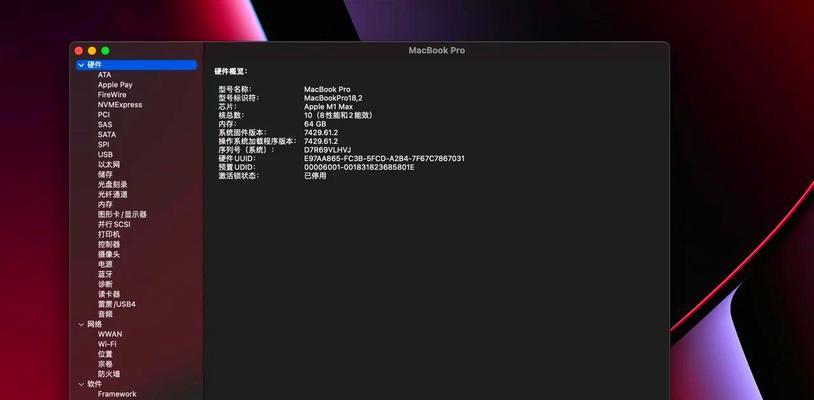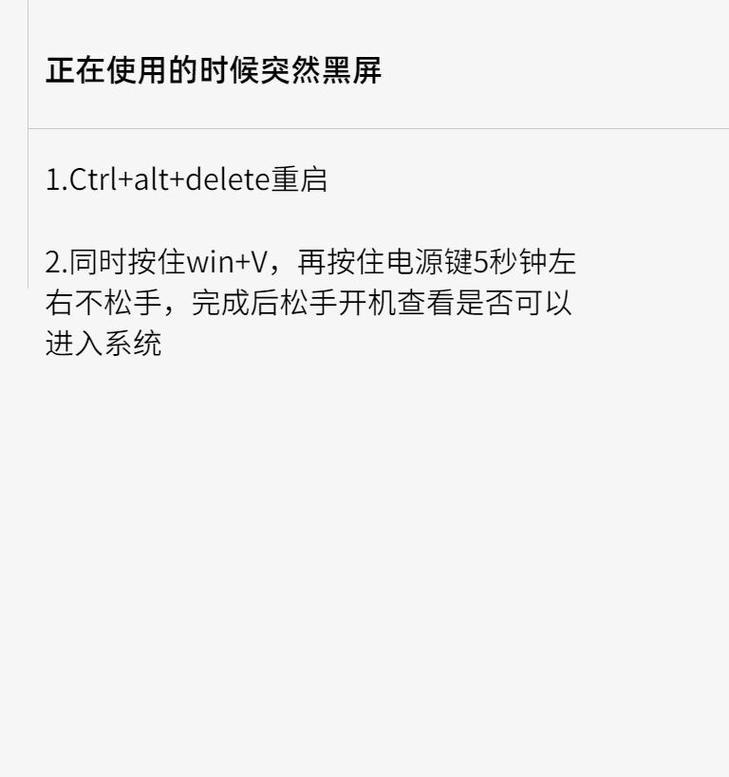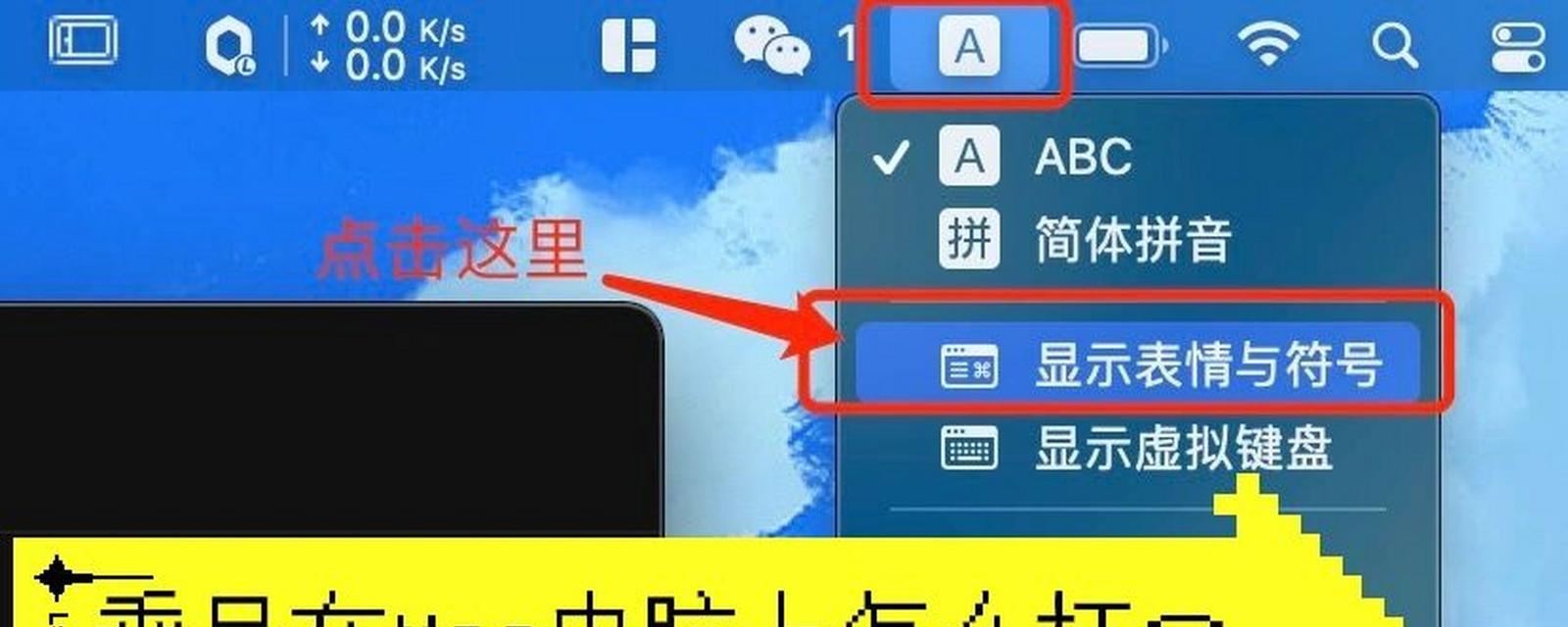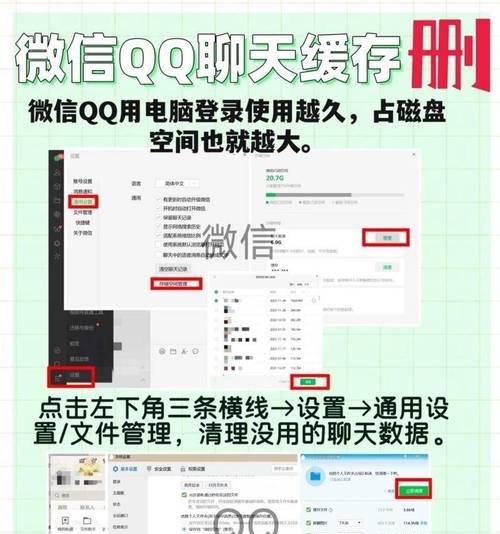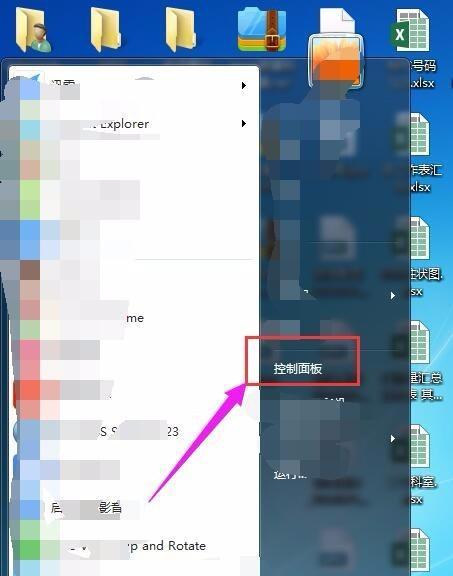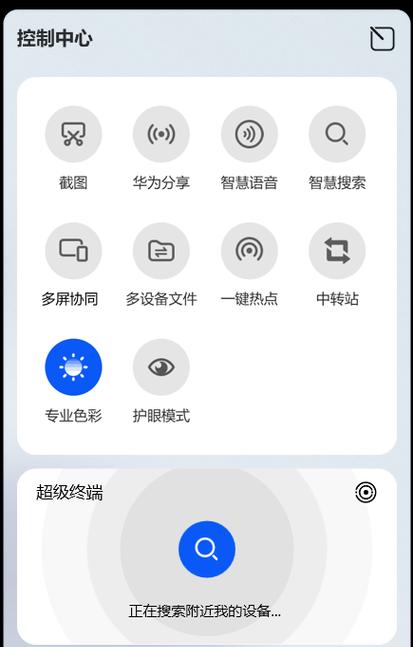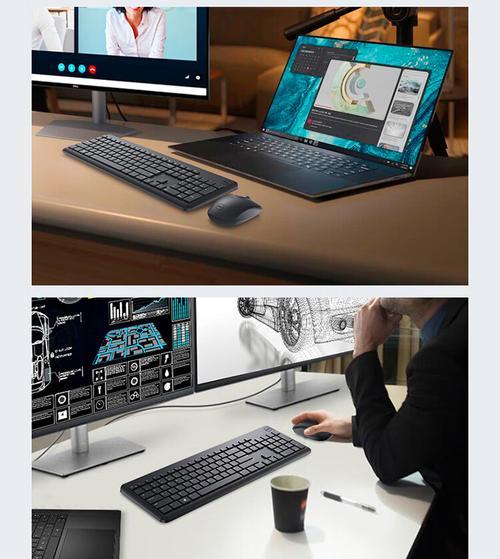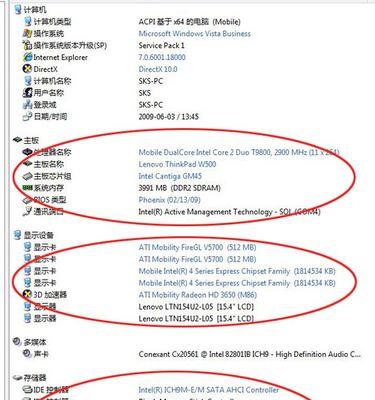笔记本苹果边缘黑边怎么回事?如何解决屏幕边缘黑边问题?
笔记本电脑作为我们工作与娱乐的得力伙伴,其屏幕显示效果直接影响我们的使用体验。近日,不少用户遇到了笔记本屏幕边缘出现黑边的困扰,这不仅影响视觉效果,还可能暗示着硬件或系统方面的问题。本文将为你详细解析笔记本屏幕边缘出现黑边的原因,并提供一系列切实可行的解决办法,帮你找回清晰完整的屏幕体验。
一、笔记本屏幕边缘黑边的原因
1.1显示器分辨率设置不当
笔记本电脑出厂时通常会预设最佳显示选项,但有时用户在连接外部显示器或调整系统设置后,分辨率的不当设置可能导致屏幕边缘出现黑边。通常,这种情况下的黑边是由系统未能正确识别显示器规格引起的。
1.2硬件故障
笔记本屏幕边缘黑边的问题有时也源于硬件故障。这包括但不限于屏幕本身的问题,如液晶面板损坏或连接排线接触不良,以及笔记本主板或其他相关硬件的功能异常。
1.3显卡驱动或系统问题
系统或显卡驱动程序的更新、损坏或者版本不兼容都可能导致屏幕显示异常,出现黑边问题。显卡驱动是最靠近硬件的部分,对显示效果有直接影响,如果处理不当,可能会引起显示问题。
1.4外部设备连接问题
当笔记本电脑连接到外部显示器或其他视频输出设备时,如果外部设备设置不正确或连接线缆存在问题,也可能导致笔记本内置屏幕显示异常。

二、解决笔记本屏幕边缘黑边问题的步骤
2.1重新设置分辨率
步骤1:回到桌面,右键点击选择“显示设置”。
步骤2:找到“显示分辨率”选项,选择推荐的分辨率。
步骤3:如果仍然有黑边,可以尝试手动选择其他分辨率,直至找到最佳匹配。
2.2更新显卡驱动程序
步骤1:访问笔记本制造商的官方网站,下载最新的显卡驱动程序。
步骤2:卸载当前的显卡驱动程序。可以通过控制面板中的“程序和功能”找到对应的驱动并卸载。
步骤3:重启电脑后安装下载好的新驱动。
2.3检查硬件情况
步骤1:检查所有连接线缆,确保连接稳固。
步骤2:如有可能,尝试连接到另一台显示器以判断是否为屏幕本身问题。
步骤3:如果自检无法解决问题,建议联系专业维修人员进行检查或送至官方维修点。
2.4检查外部设备设置
步骤1:断开所有外部设备,仅使用笔记本内置屏幕。
步骤2:如果问题解决,请检查外部设备输出设置,确认分辨率和刷新率设置正确。
步骤3:确保连接线缆和端口无损坏,进行更换尝试。
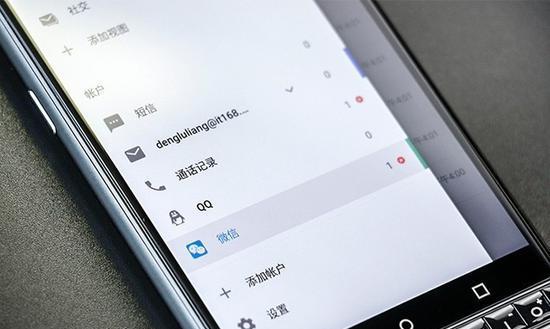
三、预防笔记本屏幕边缘黑边的小技巧
定期更新系统和驱动程序,保持最新的软件状态。
使用官方认证和推荐的连接线缆和外接设备。
小心处理笔记本电脑,避免物理冲击导致硬件损坏。
在外部设备使用中,注意及时切换显示模式和分辨率设置。
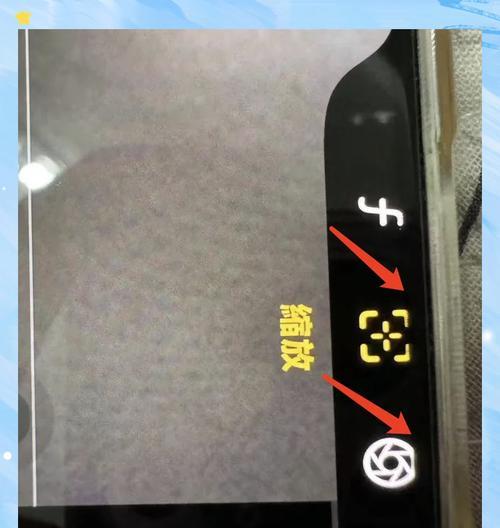
四、常见问题与解答
问题1:笔记本电脑开机后屏幕中央显示正常,但边缘有黑边,这是怎么回事?
这种情况很可能是由于显示设置或显卡驱动问题引起的。先确保分辨率设置正确,然后根据显卡制造商的建议更新显卡驱动程序。
问题2:新的操作系统更新之后,笔记本屏幕边缘出现了黑边,如何解决?
系统更新可能会带来兼容性问题,建议尝试以下方法:手动调整分辨率,看是否能解决问题。回退系统更新或寻找特定更新补丁。如果问题依然存在,考虑更新显卡驱动。
问题3:笔记本连接外接显示器后,本机屏幕出现黑边,怎么办?
确保外接显示器的分辨率与笔记本屏幕匹配,并检查连接线缆是否稳定连接。同时,可以尝试在笔记本的显示设置中调整显示比例和设置。
五、
屏幕边缘黑边问题虽然令人烦恼,但大多数情况下都是可以通过一系列步骤来解决的。无论是软件设置问题、驱动程序更新还是硬件故障,及时的检查和适当的处理都能帮助你快速恢复正常显示。记住,在遇到类似问题时,保持冷静,逐一排查,定能找到问题的根源所在。
版权声明:本文内容由互联网用户自发贡献,该文观点仅代表作者本人。本站仅提供信息存储空间服务,不拥有所有权,不承担相关法律责任。如发现本站有涉嫌抄袭侵权/违法违规的内容, 请发送邮件至 3561739510@qq.com 举报,一经查实,本站将立刻删除。
- 上一篇: 电脑晃动导致黑屏原因?如何预防和修复?
- 下一篇: 笔记本电脑怎么使用?常见问题有哪些?
- 站长推荐
-
-

如何解决投影仪壁挂支架收缩问题(简单实用的解决方法及技巧)
-

如何选择适合的空调品牌(消费者需注意的关键因素和品牌推荐)
-

饮水机漏水原因及应对方法(解决饮水机漏水问题的有效方法)
-

奥克斯空调清洗大揭秘(轻松掌握的清洗技巧)
-

万和壁挂炉显示E2故障原因及维修方法解析(壁挂炉显示E2故障可能的原因和解决方案)
-

洗衣机甩桶反水的原因与解决方法(探究洗衣机甩桶反水现象的成因和有效解决办法)
-

解决笔记本电脑横屏问题的方法(实用技巧帮你解决笔记本电脑横屏困扰)
-

小米手机智能充电保护,让电池更持久(教你如何开启小米手机的智能充电保护功能)
-

如何清洗带油烟机的煤气灶(清洗技巧和注意事项)
-

应对显示器出现大量暗线的方法(解决显示器屏幕暗线问题)
-
- 热门tag
- 标签列表
- 友情链接